Molts avui renyen Internet, presentant-lo com un mal gairebé universal. Suposadament, no hi ha res útil, i si n'hi ha, encara s'ha d'exhumar-hi, ja que (útil) es perd a poc a poc entre escombraries i escombraries de contingut dubtós. Bé, potser hi ha una mica de veritat en això, però només una fracció.

Neteja regular
Internet és un reflex directe de l'usuari. Si mireu la llista de pàgines visitades abans d'esborrar l'historial de cerca de Yandex, especialment durant més o menys temps, podeu fer un retrat bastant precís de la persona que utilitza aquest ordinador. Com diuen, qui cerca troba. Si no voleu que la vostra navegació web sigui descoberta per ningú, heu d'aprendre aquesta senzilla operació. A més, a més del factor humà, n'hi ha un altre, un tècnic, que recomana que un usuari actiu esborri l'historial de cerca de Yandex cada pocs dies per mantenir el funcionament normal del seu ordinador.
Cobrint les pistes

Si la teva feina és amagar-tela millor meitat del fet que no heu treballat a l'ordinador, però us heu divertit navegant pels llocs, el procediment de neteja més senzill és suficient: eliminar les pàgines visitades. Aleshores, on és l'historial de cerca a Yandex? Obrim la finestra i mirem cap amunt i a la dreta hi ha dibuixada una bonica icona de clau anglesa, la necessitem. En fer-hi clic amb el botó esquerre del ratolí, ens apareix una finestra amb els paràmetres de possibles accions. Aproximadament al centre de la llista podeu veure "Història". Si feu clic a aquest element, podeu suprimir tot l'historial de cerca a Yandex o només algunes pàgines. Es tracta de treballar en aquest navegador en particular. Si treballeu, per exemple, a Google Chrome, però utilitzeu aquest sistema de cerca, l'esquema d'accions segueix sent el mateix amb esmenes a la icona: no serà una clau, sinó tres franges, però es troben al mateix lloc.. Per als usuaris registrats al sistema Yandex, la barra de cerca ofereix una gamma ampliada de serveis: indicacions en escriure una consulta, mostrar pàgines preferides, etc. Si voleu saber com esborrar el vostre historial de cerca a Yandex (perquè ho faci? no apareix a la barra de consultes), aleshores hauríeu d'anar a la configuració i desmarcar les caselles al costat de les opcions que ara no necessiteu.
Desfer-se de les escombraries
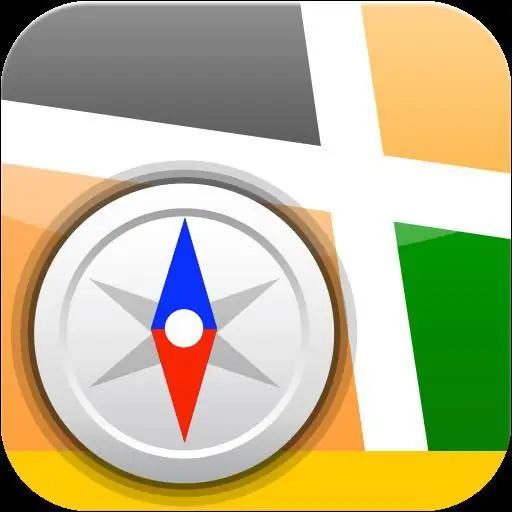
Si l'objectiu és mantenir el funcionament normal de l'ordinador, llavors, a més de les pàgines, també haureu d'eliminar la memòria cau. Quina mena d'animal és aquest? En poques paraules, una màquina intel·ligent recorda els llocs que visiteu.més sovint que la resta, i desa part de les dades d'ells. Tot això s'emmagatzema al disc de l'ordinador i només s'actualitza segons sigui necessari. Així, s'accelera el treball i s'estalvia trànsit. Però la memòria assignada per a aquests espais en blanc té les seves pròpies reserves, que estan lluny de ser il·limitades. L'eliminació de molts problemes en el funcionament d'un ordinador comença precisament amb el fet que cal eliminar aquestes "cues". Actuem segons l'escenari "Com esborrar l'historial de cerca a Yandex", però assegureu-vos d'afegir un marcador al costat del suggeriment per eliminar la memòria cau. Per cert, per no molestar-vos en eliminar l'historial, podeu utilitzar el mode especial "d'incògnit", en què tots els llocs visitats no s'hi reflecteixen. Activeu-lo de manera senzilla, prement N, Ctrl i Maj simultàniament.






